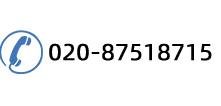在安裝完成RivaTuner后,直接運行建立在桌面上的快捷方式就可以看RivaTuner軟件主界面了。它會自動識別當前顯卡的主要信息,并在界面中顯示出來,例如這里就顯示出了當前顯卡為GeForce7600GT,采用128bit位寬、256MB顯存等等。
主界面中包含六個選項卡,分別為:Main(主要設置)、Settings(設置)、Power user(高級用戶)、Launcher(命令執行)、About(軟件簡介)、Links(聯系)六個面板。
顯卡超頻詳解
然后我們來說說使用這款軟件超頻時的重點部分,在面板的中間部分我們可以看到DDriver Settings(驅動設置)框,點擊右邊Customize...后面的倒三角按鈕就會出現六個選項,它們分別是:System settings(系統設置)、DirectDraw and Direct3D settings(D3D設置)、OpenGL settings(OpenGL設置)、Desktop and overlay Color schemes(色彩設置)、Costom display mode / refresh rate wizard(刷新率設置)、Restar all the dirvers settings to their default values(復位)。其中我們在超頻時最主要用到的就是System settings(系統設置)選項.
這里就出現了我們要介紹的最主要部分——Overclocking(超頻設置),鼠標單擊選上Enable driver-level hardware overc,并將右側下拉菜單選擇為“performance 3D”后,我們就打開了它的超頻設置。這時我們就可以通過下邊兩行“Core clock”和“Memory clock”調節桿對顯卡核心頻率與顯存頻率進行設置了。當確定好核芯和顯存頻率后,按“Test”對設置進行簡單測試,檢驗其是否能夠承受超頻后的顯卡頻率,當通過測試后,我們就可以單擊右下角的Apply進行確認了。同時,我們還可以在通過測試后,選擇“Apply overclocking at windows startup”,便可以在重新啟動計算機后也能自動進行超頻設置了,也方便了我們的日后使用。不過還建議大家在初次對顯卡超頻之后,運行一些大型的3D游戲或測試軟件來進行更長時間的檢驗,以確定其在長時間超頻狀態下是否能夠穩定運行。
顯卡風扇轉速調節
另外RivaTuner還提供了對風扇轉速的調節選項,我們可以控制顯卡核心在不同運行狀態下時風扇轉速的百分比。它共有三個階段可以調節,分別為2D顯示、低性能3D加速以及最高性能的3D加速,風扇轉速可以在0%~100%之間任意調節